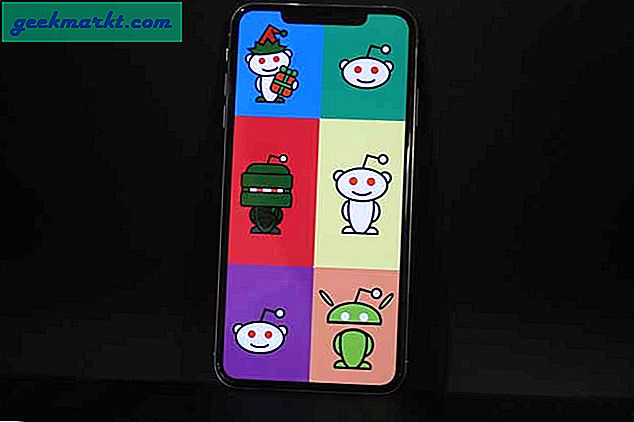Als u nieuw bent bij a Samsung-apparaat, het zal je misschien verbazen dat er een prullenbak is. Deze prullenbak is vergelijkbaar met de Google Foto's ’ Bin-functie. Dus als u foto's, video's en bestanden op een Samsung-apparaat verwijdert, verdwijnt het niet meteen van uw telefoon, maar gaat het naar de prullenbak. Deze bestanden blijven 30 dagen in de prullenbak en zijn toegankelijk via de Samsung Gallery-app of de My Files-app. Tik gewoon op de drie puntjes in de rechterbovenhoek en selecteer Prullenbak. De vraag is: hoe verwijder je permanent foto's van Samsung-telefoons?

Hoewel het goed is voor de meeste gebruikers, omdat dit een goede manier is om te compenseren voor onbedoelde verwijdering, maar er zijn momenten waarop u hierdoor in verlegenheid kunt worden gebracht. Dus ik heb de prullenbakfunctie uitgeschakeld zodra ik het doorhad. Als u dit doet, worden foto's direct verwijderd zonder ze eerst naar de prullenbak te verplaatsen.
Hoe u foto's permanent van Samsung-telefoons kunt verwijderen
Om afbeeldingen in te stellen om direct te worden verwijderd, moeten we de Prullenbak uitschakelen. De Prullenbak bestaat zowel in de Samsung Gallery-app als in de My Files-app en moet daarom voor beide afzonderlijk worden uitgeschakeld.
Ga naar de Samsung Gallery-app en tik op het menu met drie stippen in de rechterbovenhoek. Tik vanuit de opties op Instellingen.

Navigeer in het menu Instellingen naar beneden en schakel de Prullenbak uit. U ziet echter nog steeds de optie Prullenbak in het menu met drie stippen. Urgh, Samsung! Negeer het gewoon of tik op de optie "Nu niet" voor het geval u het per ongeluk opent.

We herhalen dezelfde stappen voor de app Mijn bestanden. Ga naar de Samsung Mijn bestanden en tik op het menupictogram met drie stippen in de rechterbovenhoek en tik op Instellingen.

Schakel in het menu Instellingen de "Prullenbak" uit. Net als bij de Gallery-app, zal de optie Prullenbak nog steeds bestaan in de Samsung My Files-app, maar je kunt deze veilig negeren.

Bovendien, als u een galerij van derden of een bestandsbeheer-app, zou het de Prullenbak-functie van Samsung volledig omzeilen. De foto's en bestanden die uit die apps zijn verwijderd, verdwijnen meteen van je telefoon. Daarom moet u voorzichtig zijn met wat u in de toekomst verwijdert.
Afronden: schakel de Samsung-prullenbak uit
Het idee van een prullenbak bestaat al lang en werd voor het eerst ontwikkeld door het Windows-besturingssysteem. Gebruikers zoeken er al een tijdje een op hun Android en nu hebben ze het. Maar we hebben het niet allemaal nodig of gebruiken het zelfs maar en sommigen van ons willen er gewoon vanaf. Het kan lastig worden als iemand al die gênante of gevoelige documenten of mediabestanden in de prullenbak vindt omdat je bent vergeten dat je ze hebt verwijderd. Voor gebruikers zoals deze is het een veel betere oplossing om de prullenbak in Samsung simpelweg uit te schakelen.
Lees ook: Bloatware-apps uitschakelen op Samsung One UI-telefoons zonder root